Prowadnica kablowa w SOLIDWORKS – Zrób własną animacje
Wiele pytań oraz wątpliwości dotyczy modelowania oraz animacji elementów, które mają za zadanie pokazać ruch różnego typu: łańcuch, prowadnica kablowa lub przenośnik kubełkowy. SOLIDWORKS od wersji 2015 daje taką możliwość, dzięki operacji “Szyk komponentów łańcuchowych”.

Pierwszym krokiem oczywiście jest za modelowanie pojedynczych elementów wchodzących w skład całego układu. Mogą to być na przykład koła zębate, pojedyncze ogniwka łańcucha, kubełki razem z mocowaniami, rolki czy uchwyty mocujące.
Przedstawiony poniżej przykład dotyczy wykonania prowadnicy kablowej razem z mocowaniami. W tym celu zamodelować należy trzy rodzaje elementów jak na zdjęciu poniżej.
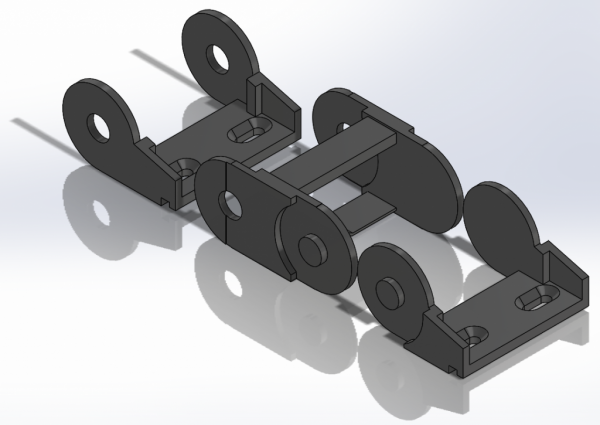
W przypadku wykonywania łańcucha warto od razu przygotować ścieżkę uwzględniającą grubość pasa oraz jego całkowitą długość. Najwygodniej zrobić to na poziomie złożenia. W przeciwnym przypadku istnieje wysokie prawdopodobieństwo otrzymania przerwy pomiędzy kolejnymi oczkami.
Po za modelowaniu elementów należy odpowiednio zablokować ich stopnie swobody. W przedstawionym przypadku zostanie użyty łańcuch o ustalonej długości 820 mm. W złożeniu dołączony jest napinacz, który ma możliwość poruszania się w pionie. Po narysowaniu szkicu, w którym uwzględniono odległość między osiami, należy z wymiarować szkic oraz zablokować stopnie swobody elementów za pomocą standardowych wiązań.
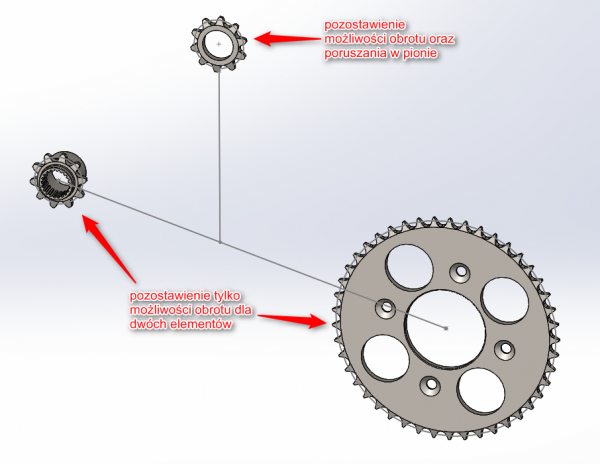
W kolejnym kroku należy wykorzystać operację złożenia – Pas/Łańcuch i uzupełnić odpowiednie opcje.
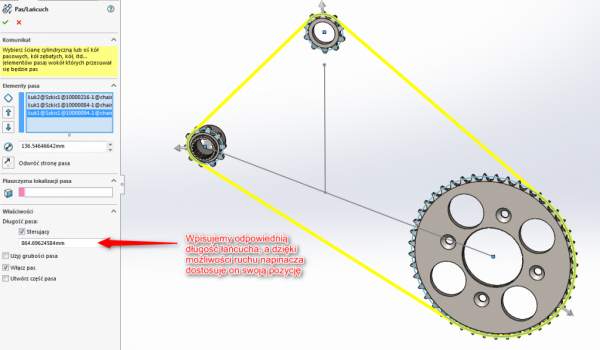
Dla pasa o długości 820mm należy wstawić jeszcze dwa rodzaje oczek i wypełnić szkic pasa Szykiem elementów łańcuchowych. Więcej informacji można znaleźć w pomocy: http://help.solidworks.com/2016/polish/SolidWorks/sldworks/c_chain_component_pattern.htm
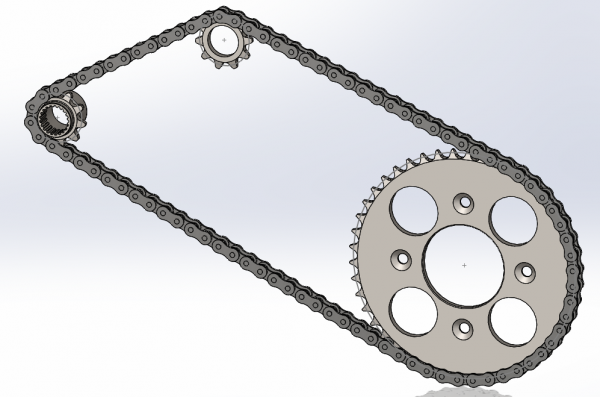
Wracając do tematu prowadnicy kablowej, szkic należy przygotować nieco inaczej. Założono ruch poziomy prowadnicy. W tym celu stworzyć należy nową część tylko ze szkicem, w którym zawarte będą wymiary gabarytowe lokalizacji prowadnicy.
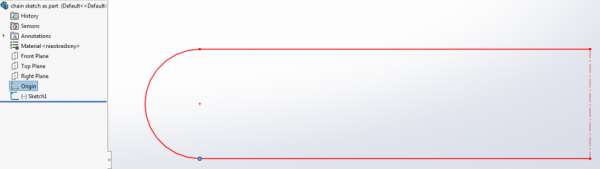
Po utworzeniu nowego złożenia umieścić w nim należy część ze szkicem oraz pozostałe elementy prowadnicy. Dobrze jest na tym etapie związać pierwszy element, w tym przypadku pierwszy uchwyt a do niego element ze szkicem ścieżki.
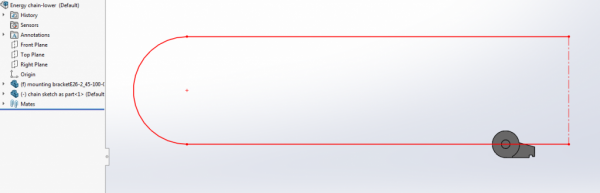
Później należy dodać resztę elementów (póki co bez wiązań) i wybrać opcję Szyku komponentów łańcuchowych (link do pomocy znajduje się powyżej).
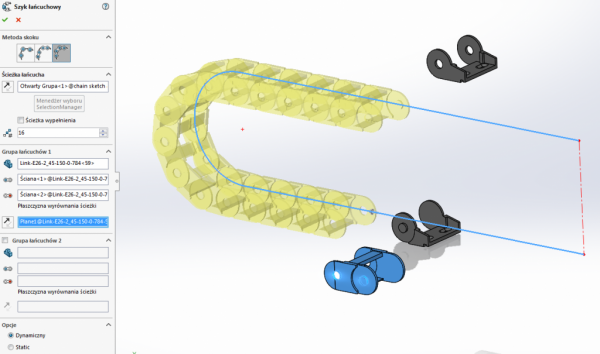
Jeśli element mocowania początkowego i końcowego zostanie wstępnie ustawiony w przestrzeni złożenia, zauważyć elementów łańcucha będzie potrzebnych. Po zaakceptowaniu przyszedł czas, aby związać do końca całą prowadnicę o brakujące wiązania (pierwsze oczko z elementem początkowym oraz ostatnie z końcowym). Efekt finalny można zauważyć poniżej.
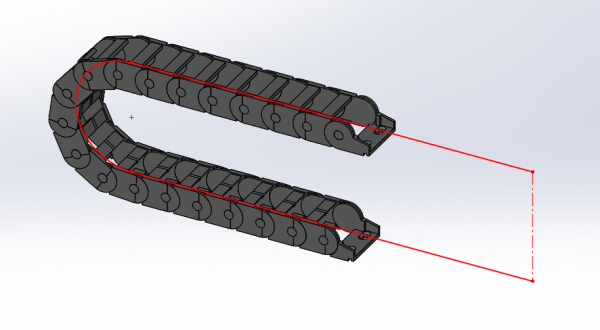
Należy mieć na uwadze, że każdy dodatkowy element pasa czy też prowadnicy zostaje w programie związany za pomocą wiązań. W przypadku wielu elementów, ilość wiązań rośnie lawinowo, zatem w przypadku większych złożeń zauważyć można spowolnienie programu.
Autor: Krzysztof Wojtaś

SOLIDWORKS 2025 - kluczowe funkcje

Aktualizacja AutoCAD i AutoCAD LT 2025.1

Nowe polecenie w NX do zaokrąglania krzywych na powierzchni

Rzutowanie krzywej w SOLIDWORKS

BenQ SW242Q - profesjonalny 24 calowy monitor IPS 2K

Zmiany w licencjonowaniu produktów Autodesk


SOLIDWORKS 2025 - kluczowe funkcje

Aktualizacja AutoCAD i AutoCAD LT 2025.1

Nowe polecenie w NX do zaokrąglania krzywych na powierzchni

Rzutowanie krzywej w SOLIDWORKS

BenQ SW242Q - profesjonalny 24 calowy monitor IPS 2K

Zmiany w licencjonowaniu produktów Autodesk

Udoskonalone działanie grafiki w SOLIDWORKS












